После использования компьютера в течение нескольких лет он неизбежно хранит огромное количество ваших данных. Даже если эти данные теперь устарели для вас, невыполнение их быстрой очистки делает их уязвимыми. Эти файлы подобны спящим угрозам, и если ваш компьютер будет взломан или заражен вирусом, эти данные с большой вероятностью будут раскрыты, подвергая вашу личную безопасность серьезному риску. По этой причине жизненно важно научиться уничтожать файлы. Таким образом, даже если ваша система будет скомпрометирована, уничтоженные вами данные будут невосстановимы.

- Часть 1: Нужно ли уничтожать файлы на ПК с Windows?
- Часть 2: Как уничтожить файлы на ПК с Windows с помощью iReaShare Data Wipe
- Часть 3: Как уничтожить файлы в Windows 11 с помощью Windows PowerShell
- Часть 4: Как уничтожить файлы, изменив настройки корзины
- Часть 5: Часто задаваемые вопросы об уничтожении файлов в Windows
Часть 1: Нужно ли уничтожать файлы на ПК с Windows?
Необходимость уничтожения файлов на ПК с Windows во многом зависит от характера данных, с которыми вы работаете, и от того, что вы собираетесь делать с устройством хранения. Рассмотрим следующие сценарии:
Продажа или дарение компьютера: прежде чем отказаться от права собственности на ваш ПК, крайне важно убедиться, что ваши персональные данные полностью невосстановимы. Уничтожение файлов гарантирует, что ваши конфиденциальные данные не попадут в чужие руки.
Утилизация старых жестких дисков или SSD: Подобно продаже компьютера, утилизация старых устройств хранения данных без надлежащего стирания подвергает ваши данные риску. Физическое уничтожение является вариантом, но уничтожение файлов предлагает более удобную и часто достаточную альтернативу.
Работа с особо конфиденциальной информацией: если вы работаете с конфиденциальными данными клиентов, финансовыми записями, медицинской информацией или любыми другими особо конфиденциальными материалами, уничтожение этих файлов после того, как они больше не нужны, обеспечивает дополнительный уровень безопасности и помогает соблюдать правила конфиденциальности.
Короче говоря, когда имеешь дело с чем-то, что ты не хотел бы показывать другим, уничтожение файлов является жизненно важной мерой безопасности.
Часть 2: Как уничтожить файлы на ПК с Windows с помощью iReaShare Data Wipe
Один из самых простых и удобных способов уничтожения файлов на ПК с Windows — это использование специального программного обеспечения, например iReaShare Data Wipe . Это программное обеспечение предлагает мощные алгоритмы уничтожения, соответствующие различным требованиям безопасности. Оно позволяет вам выбирать нужные файлы перед уничтожением, поэтому вы можете легко стереть целевые файлы, не затрагивая другие файлы на том же жестком диске. Кроме того, оно может стереть весь жесткий диск сразу, если вы используете функцию Drive Wiper.
Основные возможности iReaShare Data Wipe:
* Безвозвратное уничтожение файлов на компьютере с ОС Windows.
* Позволяет выбирать файлы и папки перед началом их уничтожения.
* Удаляет файлы с ПК и перезаписывает удаленные данные без восстановления.
* Полностью очистите весь жесткий диск .
* Поддержка стирания данных на SSD-накопителях .
* Поддержка Windows 11/10/8/7.
Загрузите этот файл-шредер.
Чтобы уничтожить файлы на ПК с ОС Windows, выполните следующие действия:
Шаг 1: Загрузите и установите iReaShare Data Wipe на свой ПК, а затем откройте его.
Шаг 2: Выберите опцию « File Shredder » и нажмите « Add File », чтобы выбрать файлы, которые вы хотите уничтожить на своем ПК. Или вы можете перетащить файлы в указанную область и нажать « Drag and drop here ».
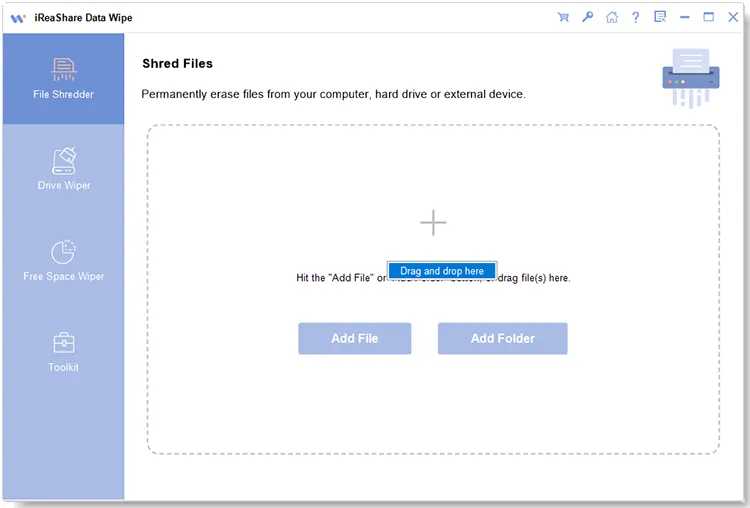
Шаг 3: После добавления файлов дважды проверьте файлы, чтобы убедиться, что они вам больше не нужны. Затем нажмите « Стереть сейчас » > « ОК », чтобы начать уничтожение файлов.
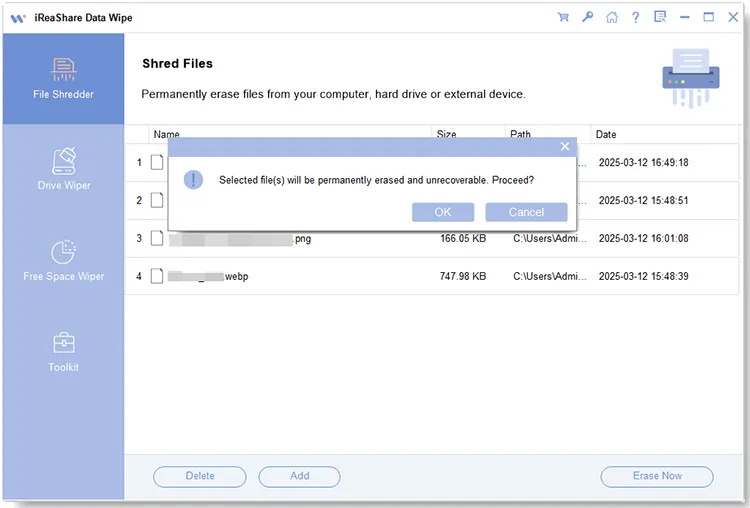
Часть 3: Как уничтожить файлы в Windows 11 с помощью Windows PowerShell
Windows предлагает встроенный инструмент командной строки PowerShell, который можно использовать для более сложных операций с файлами, включая безопасное удаление. Хотя это требует немного больше технических знаний, чем использование приложения на основе графического интерфейса, это мощный вариант, если вы будете следовать подробным шагам ниже.
Вот как:
Шаг 1: Найдите « PowerShell » в меню «Пуск», щелкните правой кнопкой мыши « Windows PowerShell » и выберите « Запуск от имени администратора ».
Шаг 2: Используйте команду cd, чтобы перейти на диск, на котором ранее хранились файлы, которые вы хотите сделать невосстановимыми. Например, если файлы находились на диске C:, введите cd " C:\ " и нажмите " Enter ".
Шаг 3: Введите « cipher /w:C:\ » и замените « C:\ » фактической буквой диска, на котором находились удаленные файлы.
Шаг 4: Команда " cipher /w " перезапишет все неиспользуемое пространство на указанном диске три раза (один раз нулями, один раз единицами и один раз случайными данными). Этот процесс может занять значительное время в зависимости от размера диска и количества свободного места.
Шаг 5: После завершения процесса вы можете закрыть окно PowerShell.
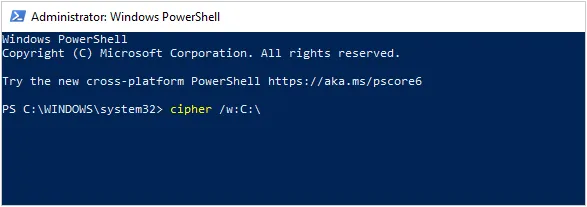
Часть 4: Как уничтожить файлы, изменив настройки корзины
Если вы предпочитаете более невмешательство, изменение настроек корзины может обеспечить дополнительный уровень безопасности. Изменяя настройки, вы можете настроить Windows на автоматическую перезапись файлов после удаления, что снижает риск восстановления файлов. Если вы хотите наверняка уничтожить удаленные файлы, вы можете использовать команду cipher из предыдущей части, чтобы перезаписать удаленные файлы.
Вот руководство:
Шаг 1: Щелкните правой кнопкой мыши значок « Корзина » на рабочем столе и выберите « Свойства ».
Шаг 2: На вкладке « Общие » установите флажок « Не перемещать файлы в корзину. Удалять файлы сразу после удаления ». Этот параметр гарантирует, что файлы будут удалены навсегда с самого начала.
Шаг 3: Вы также можете настроить размер вашей корзины. Чем меньше корзина, тем больше вероятность того, что файлы будут удалены навсегда, а не временно сохранены для восстановления.
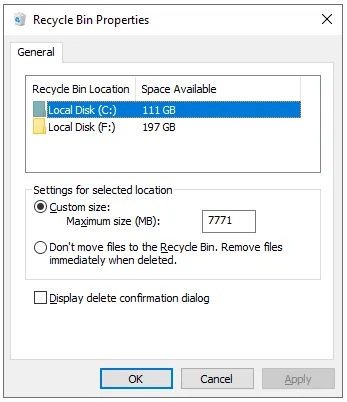
Часть 5: Часто задаваемые вопросы об уничтожении файлов в Windows
В1: Повышает ли уничтожение файлов безопасность моего компьютера?
Да, уничтожение файлов обычно делает ваш компьютер более безопасным, делая восстановление удаленных данных значительно более сложным, если не практически невозможным. Кроме того, это должно быть частью более широкого подхода к безопасности, который включает шифрование, регулярные обновления и безопасные привычки просмотра.
В2: Существует ли риск уничтожения не тех файлов?
Да, если вы не будете осторожны, вы можете случайно уничтожить важные файлы. Рекомендуется дважды проверить файлы перед уничтожением и использовать инструмент для уничтожения, который предлагает предварительный просмотр файлов, которые вы собираетесь удалить.
В3: Можно ли уничтожать файлы на внешнем диске?
Да, большинство инструментов для уничтожения позволяют уничтожать файлы с внешних носителей (USB-накопители, внешние жесткие диски и т. д.), например iReaShare Data Wipe, так же, как и на внутреннем диске. Он может полностью стереть ваш внешний диск.
Заключение
В настоящее время простого удаления файлов уже недостаточно для обеспечения конфиденциальности, поэтому вам нужно уничтожать файлы на вашем ПК, чтобы защитить вашу конфиденциальную информацию. Вы можете использовать специализированное программное обеспечение, например iReaShare Data Wipe, чтобы стереть ваши файлы без проблем, или воспользоваться командами PowerShell и настроить параметры корзины, чтобы безопасно удалить ваши файлы .
Похожие статьи
Как очистить диск с помощью CMD без усилий в 2025 году (решено)





























































